Einstellung von D-Link DIR-615 K1 K2 Rostelecom
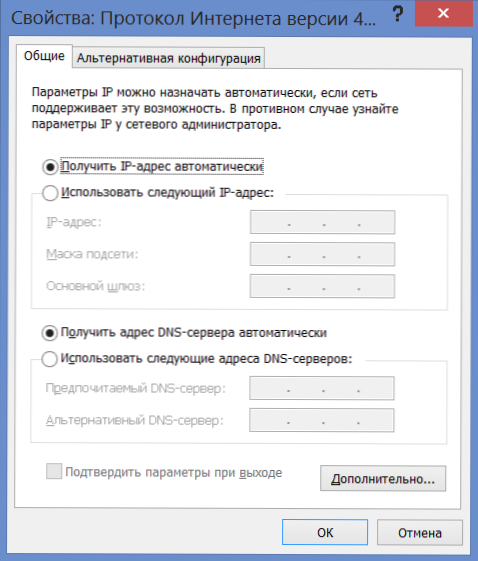
- 3167
- 385
- Mick Agostini
So einrichten. Die Stufe -durch -Step -Führung wird ausführlich und in Ordnung darüber zeigen, wie:
- Aktualisieren Sie die Firmware (Flash a Router);
- Schließen Sie den Router (das gleiche wie der Router) zur Konfiguration an
- Konfigurieren Sie die Verbindung zum Internet -Rostelecom;
- Setzen Sie das Passwort auf Wi-Fi;
- Verbinden Sie das IPTV -Präfix (digitales Fernsehen) und Smart TV TV.
Vor dem Einrichten eines Routers
Bevor ich direkt zur Einstellung des Router DIR-615 K1 oder K2 weitergeht, empfehle ich, die folgenden Aktionen auszuführen:
- Wenn der Wi-Fi-Router von Hand, in einer anderen Wohnung oder mit einem anderen Anbieter verwendet wurde, oder Sie bereits mehrmals versucht haben, das Gerät für Werkseinstellungen fallen zu lassen. Drücken Sie dazu 5-10 Sekunden lang die Reset-Taste von DIR-615 (der Router sollte in der Ausgabe enthalten sein). Warten Sie nach dem Loslassen eine halbe Minute, bis es neu startet.
- Überprüfen Sie die Verbindungseinstellungen über ein lokales Netzwerk auf Ihrem Computer. Insbesondere sollte in den Parametern TCP/IPv4 "automatisch IP empfangen" und "automatisch eine Verbindung zu den DNS -Servern herstellen" installiert werden. Um diese Einstellungen zu sehen, wählen Sie in Windows 8 und Windows 7 in das "Netzwerken und allgemeine Zugriffsmanagementzentrum". Wählen Sie auf der linken Seite "Änderung der Adapterparameter" und klicken Sie auf die Verbindungsliste mit der rechten Maustaste entlang der Schaltfläche Lokales Netzwerk im Kontextnetzwerk im Kontextmenü wählen Sie "Eigenschaften". Wählen Sie in der Liste der Verbindungskomponenten die "Innenprotokollversion 4" aus und drücken Sie erneut die Taste "Eigenschaften". Stellen Sie sicher, dass die Verbindungseinstellungen wie im Bild installiert sind.
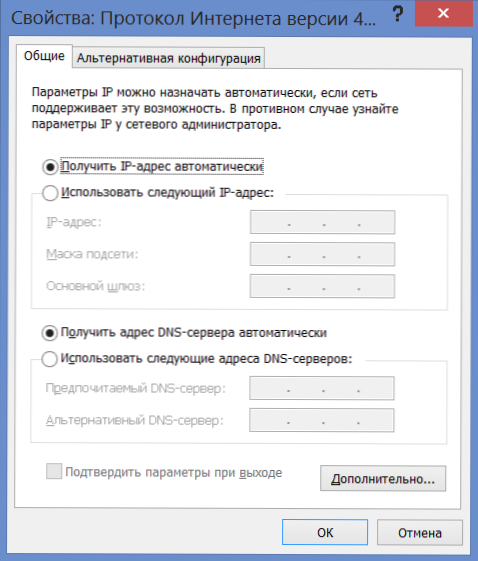
- Laden Sie die letzte Firmware für den DIR-615-Router herunter. Gehen Sie zur offiziellen D-Link-Website unter FTP.Dlink.Ru, gehe zum Pub -Ordner, dann - Router - Dir -615 - revk - Firmware, wählen .Behälter.
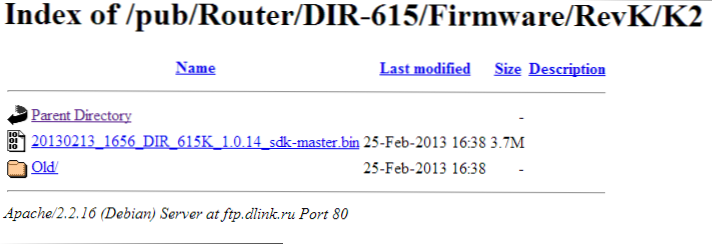
Dies ist die Vorbereitung für die Einrichtung des Routers, wir gehen weiter.
DIR -615 Einstellungen Rostelecom - Video
Ich habe ein Video aufgenommen, um diesen Router für die Arbeit mit Rostelecom einzurichten. Vielleicht ist es für jemanden einfacher, die Informationen wahrzunehmen. Wenn etwas unverständlich ist, sehen Sie die vollständige Beschreibung des gesamten Prozesses unten.
DIR-615 K1 und K2 Firmware
Zunächst möchte ich über die richtige Verbindung des Routers sagen - das Rostelecom -Kabel sollte an den Port des Internets (WAN) angeschlossen werden, und sonst nichts. Und einer der Ports des LAN sollte durch ein Kabel mit der Netzwerkkarte des Computers verbunden werden, aus der wir einrichten werden.
Wenn die Mitarbeiter des Anbieters Rostelecom zu Ihnen gekommen sind und Ihren Router anders angeschlossen haben: so dass sich das TV -Präfix, das Internetkabel und das Computerkabel in den LAN -Ports befinden (und dies tun dies), bedeutet dies nicht, dass sie richtig angeschlossen sind. Dies bedeutet, dass sie fauler Baldbes sind.
Nachdem Sie alles verbunden haben und D-Link DIR-615 von Indikatoren blinzelte, führen Sie Ihren Lieblingsbrowser aus und geben Sie in die Adresszeile 192 ein.168.0.1, weshalb Sie die Anforderung der Anmeldung und des Passworts sehen sollten, um die Routereinstellungen einzugeben. Ein Standard -Login und ein Standardkennwort sollte in jedes Feld eingeführt werden Administrator.
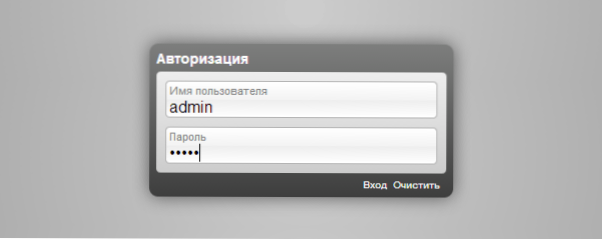
Anfrage von Anmeldung und Passwort auf DIR-615 K2
Die Seite, die Sie im nächsten sehen, kann unterschiedlich sein, je nachdem, welche Art von Wi-Fi-Router Sie haben: DIR-615 K1 oder DIR-615 K2 sowie wann es gekauft wurde und ob es genäht wurde, unabhängig davon. Es gibt nur zwei Optionen für offizielle Firmware, beide werden im Bild unten dargestellt.
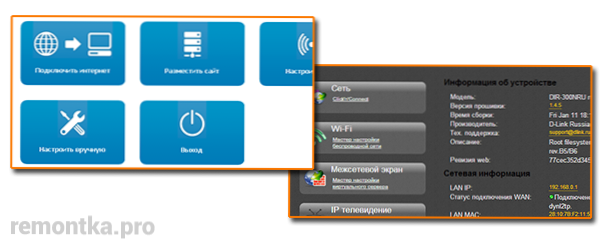
D-Link DIR-615-Firmware lautet wie folgt:
- Wenn Sie die erste Version der Schnittstelle haben, gehen Sie zu "Manuell einrichten", wählen Sie die Registerkarte "System" und drin - "Aktualisieren Sie PO". Drücken Sie die Schaltfläche "Überprüfen", geben Sie den Pfad zur zuvor heruntergeladenen Firmware -Datei an und klicken Sie auf "Aktualisieren". Warten Sie auf die Firmware. Schalten Sie den Router nicht aus dem Auslass aus, auch wenn sich herausstellte, dass die Verbindung damit verloren geht - warte mindestens 5 Minuten, sollte die Verbindung selbst wiederhergestellt werden.
- Wenn Sie die zweite der präsentierten Optionen für das Design des Administrators haben, klicken Sie auf die Registerkarte "System" auf die "erweiterte Einstellungen" unten auf der Registerkarte "System", auf die "Out of the Light" -Pow und wählen Sie "POS aktualisieren". ". Geben Sie den Pfad zur Firmware an und klicken Sie auf die Schaltfläche "Aktualisieren". Schalten Sie den Router nicht aus dem Steckdose aus und führen Sie andere Aktionen nicht damit aus. Warten Sie 5 Minuten oder bis zu dem Moment, in dem Sie darüber informiert sind, dass der Firmware -Prozess abgeschlossen wurde.
Mit der Firmware haben wir auch fertig. Gehen Sie noch einmal zur Adresse 192.168.0.1, gehe in die nächste Stufe.
Einstellen von PPPOE -Verbindungen Rostelecom
Klicken Sie auf der Hauptseite der DIR-615-Router-Einstellungen auf die Schaltfläche "Erweiterte Einstellungen", danach das Element "WAN" auf der Registerkarte "Netzwerk". Sie sehen eine Liste von Verbindungen, die bereits eine Verbindung enthalten. Klicken Sie darauf und wählen Sie auf der nächsten Seite "Löschen". Danach kehren Sie zu einer leeren Liste von Verbindungen zurück. Klicken Sie nun auf "Hinzufügen".
In Rostelecom, um eine Verbindung zum Internet herzustellen, wird die PPPOE-Verbindung verwendet. Wir werden sie in unserem D-Link DIR-615 K1 oder K2 einrichten.
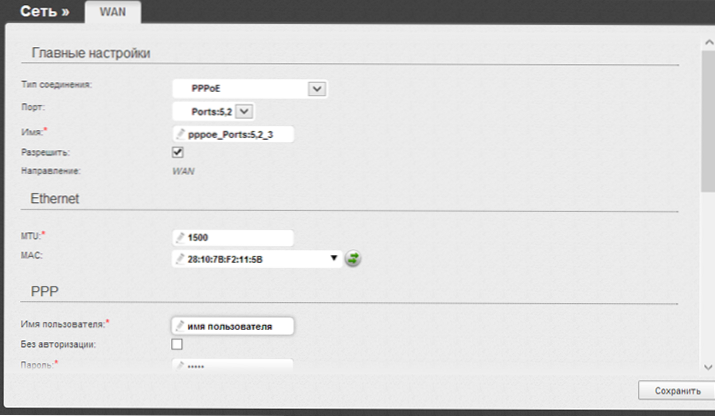
- Lassen Sie PPPOE im Feld "Art der Verbindung"
- Im Abschnitt PPP -Seite geben wir den Benutzernamen und das von Rostelecom herausgegebene Passwort an.
- Die verbleibenden Parameter auf der Seite können nicht geändert werden. Klicken Sie auf "Speichern".
- Danach wird eine Liste von Verbindungen erneut geöffnet. Auf der rechten Seite wird eine Benachrichtigung auf der oberen Seite vorhanden, auf der Sie auch auf "Speichern" klicken müssen, um schließlich Einstellungen im Router zu erhalten.
Haben Sie keine Angst, dass der Status der Verbindung "zerrissen" ist. Warten Sie 30 Sekunden und aktualisieren Sie die Seite - Sie werden sehen, dass sie jetzt verbunden ist. Sie haben nicht gesehen? Bei der Einrichtung eines Routers haben Sie die Verbindung "Rostelecom" auf dem Computer selbst nicht ausgeschaltet. Es muss am Computer getrennt werden und sich selbst mit dem Router verbinden, damit er wiederum das Internet bereits an andere Geräte verteilt.
Passwortinstallation auf Wi-Fi, IPTV und Smart TV einrichten
Das erste, was Sie tun müssen, ist das Passwort an den WI -FI -Zugriffspunkt zu setzen: Selbst wenn es Ihnen nichts ausmacht, Ihre Nachbarn zu verwenden, um Ihr Internet kostenlos zu verwenden, ist es immer noch besser, es zu tun - sonst verlieren Sie zumindest die Geschwindigkeit. So installieren Sie hier ein im Detail beschriebenes Passwort.
Um die Konsole des digitalen Fernsehens mit Rostelecom auf der Hauptseite der Routereinstellungen zu verbinden. Speichern Sie die Einstellungen.
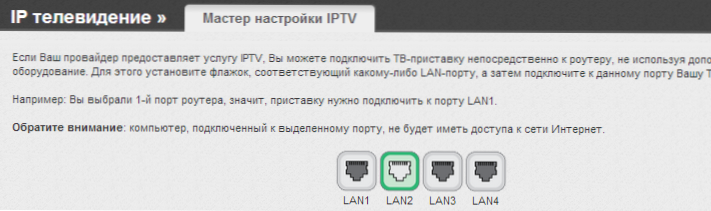
Einstellungen IPTV DIR-615
Für die Smart-TV-Fernseher reicht es aus, sie mit einem Kabel mit einem der LAN-Anschlüsse auf dem DIR-615-Router zu verbinden (nicht mit dem, der für IPTV zugewiesen wird). Wenn TV die Wi-Fi-Verbindung unterstützt, können Sie sich ohne Drähte verbinden.
Die Einstellung sollte darauf abgeschlossen sein. Vielen Dank für Ihre Aufmerksamkeit.
Wenn etwas nicht funktioniert, probieren Sie diesen Artikel aus. Es hat Lösungen für viele Probleme, die mit der Einrichtung des Routers verbunden sind.

